
今天给大家分享一个来自PPT达人面包的教程,一个手把手教你打造一款性感无比的PPT封面。这个PPT封面的灵感来源:是11月20日在逛淘宝的时候无意间看到的,觉得设计感不错,而且PPT可以非常容易的实现,所以今天给大家分享这种类型的版面设计。

先看上面这个图,我们先分析一下PPT页面构成的元素。
1、有质地的底纹;
2、底纹有渐变的效果,中间较亮,周边暗,可以起到聚焦的作用;
3、虚线的描边;
4、倾斜的字体;
5、不规则带阴影的图形(日期)。
OK,如果这儿东西继续演变下去,作为PPT模板,最核心的元素是什么?那就是描边的虚线,是不规则的、带阴影的图形,还有PPT背景。
那我们来看看如何实现。
渐变并且有质地的底纹,在PPT上其实就是“底纹填充+半透明渐变图层”。
第一步:制作性感的底纹。
在PPT中做底纹填充,在PPT里右键,设置背景格式,填充,选图案填充。

其中,纹路可以根据自己喜好选择。颜色搭配的技巧:前景色、背景色,可以选同色系的,色调稍微不同,太复杂?那就用这个,相邻的颜色即可!紫色适合时尚、蓝色适合科技,橙色适合活力,根据喜好。
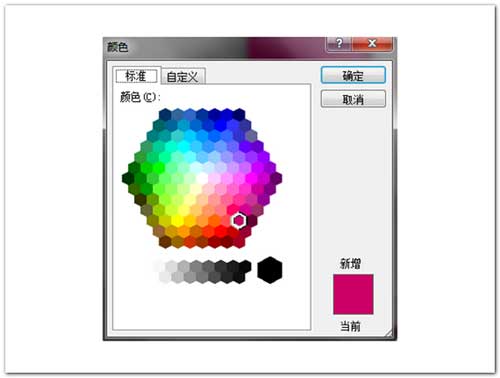
好了,底纹制作完工,如下图。
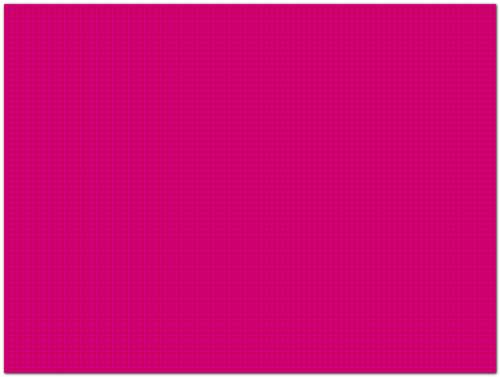
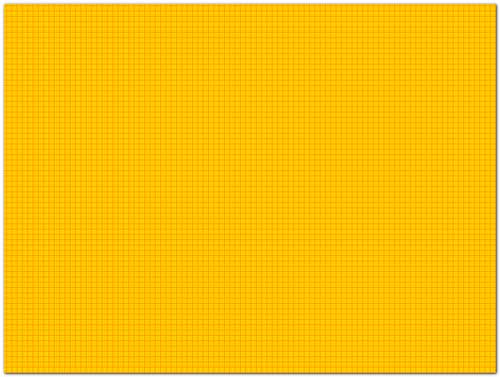
是不是感觉少了点什么,对,太死板,没有性感的气息,那让我们来个大渐变吧!
第二步:来个性感无比的渐变。
设置很简单,用自定义图形新画一个图形,右键设置形状格式,渐变类型,射线,一边白,一边黑,透明度各调50%即可。
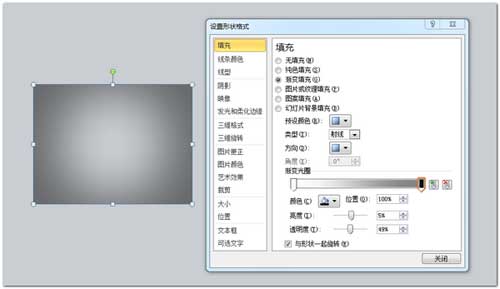
把第一步和第二步的图形叠加起来,效果就出来了!
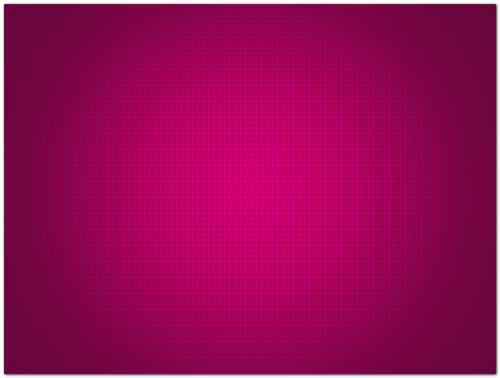
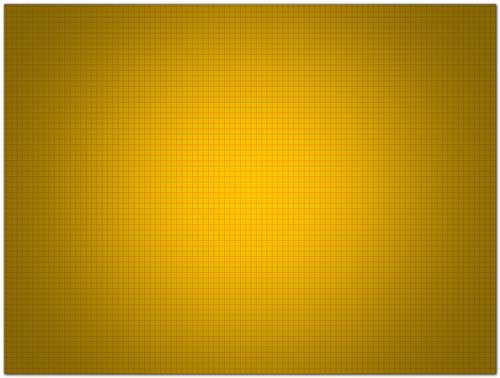
第三步:添加有质感的文字。
添加文字,这部分由3个文本框+一个不规则图形组成。
文字都采用微软雅黑字体即可,字号调整成大小不同,加粗、斜体,文本框稍微调整个角度就可以了,按图中的形状排列。

最后添加日期的不规则图形用自定义图形里面的梯形。
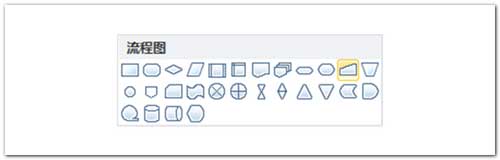
拉到合适的大小,,填充白色,180°翻转,添加阴影。这时是不是发现阴影效果没有理想的那么好?
阴影效果如何做出质感呢?
方法就是:再复制黏贴一个梯形图形,然后填充色调整为黑色,透明度50%,然后设置置于底层,2个不规则梯形要稍微不同的角度。日期是在图层上面加多一个文本框。

第四步:按轮廓描边。
选自定义图形里面的任意多边形,按照文字的轮廓描边即可,设置线条粗细,还有线型。
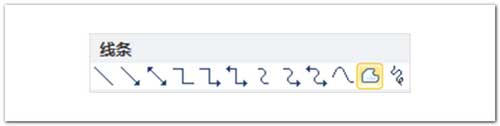
到了这里,我们就打完收工了!你学会了么?
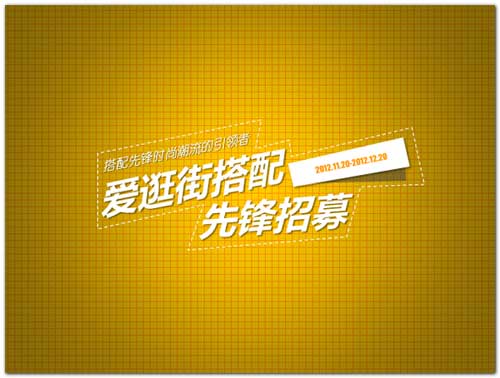
为了巩固这个小技巧,赶紧打开你的PPT,试一下吧!如果你更近距离领悟这个PPT的深意,可以下载下面的PPT源文件来研究哦。好的,教程就到这里,祝大家愉快。
零七网部分新闻及文章转载自互联网,供读者交流和学习,若有涉及作者版权等问题请及时与我们联系,以便更正、删除或按规定办理。感谢所有提供资讯的网站,欢迎各类媒体与零七网进行文章共享合作。

